win10使用“命令指示符”计时关机的方法
发布时间:2017-06-06 15:24
windows10 系统是可以用命令指示符计时关机 ,那么win10使用“命令指示符”计时关机是如何操作的呢?下面是学习小编给大家整理的有关介绍win10使用“命令指示符”计时关机的方法,希望对大家有帮助!
win10使用“命令指示符”计时关机的方法
我们将电脑开机之后 ,进入用户桌面,确认一些运行正常
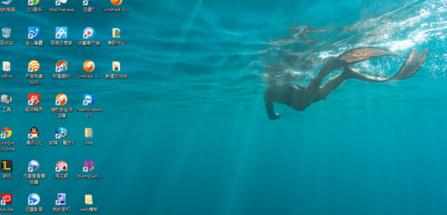
之后摁键盘的WIN+R键

打开了运行窗口之后,我们输入CMD指令
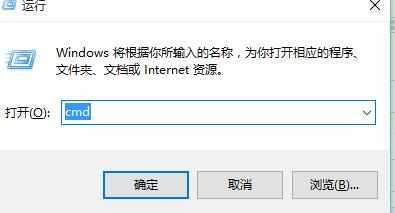
之后我们就会看到命令指示符窗口打开 ,输入以下格式为 “shutdown -s -t 计时时长”,e.g:shutdown -s -t 2000 ,其中2000为秒数,点击回车键(Enter),我们看到电脑此时已经进入计时关机状态 ,且将在约33minutes(2000s/60s)之后关机
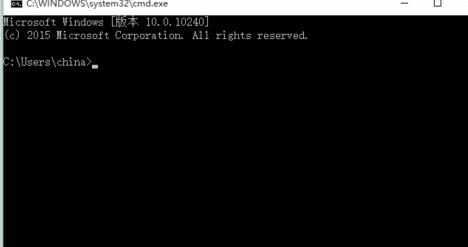
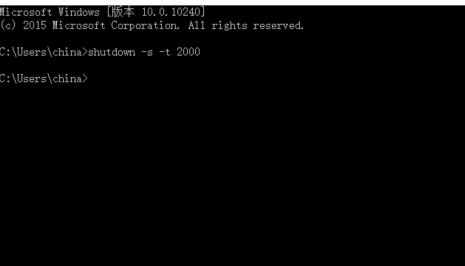
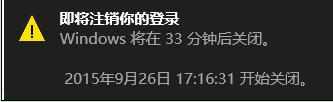
取消计时关机,输入“shutdown -a" ,即可撤销电脑的计时关机的计划,如图
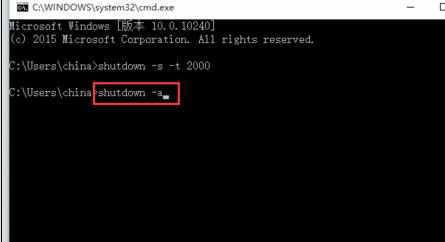
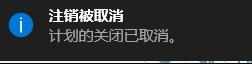
输入 “shutdown -i”,则可以打开设置自动关机对话框,对自动关机进行设置。
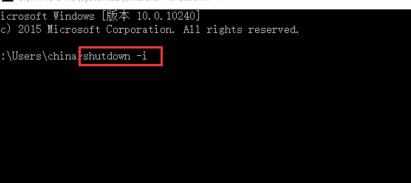
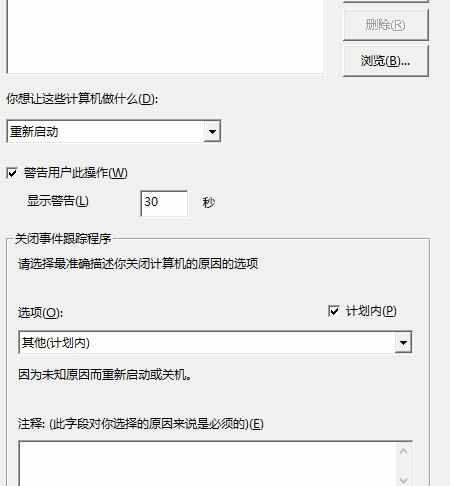
注意事项
输入一项指令单词或值要+空格键 ,否则指令是无效的
看了“win10使用“命令指示符”计时关机的方法”的人也看了
1.win10怎么定时关机和倒计时关机
2.win10电脑关机命令怎么设置
3.win10用windows命令设置自动关机的方法
4.win10定时关机怎么设置
5.Win10通过命令关机自动重启电脑的方法

win10使用“命令指示符”计时关机的方法的评论条评论